Wix Media: fazer download de arquivos a partir do Gerenciador de Mídia
3 min
Neste artigo
- Fazer o download de um único arquivo do Gerenciador de Mídia
- Fazer o download de vários arquivos do Gerenciador de Mídia
- Perguntas frequentes
O Gerenciador de Mídia Wix é onde todos os arquivos de mídia que você fez upload para o seu site são armazenados. Você pode fazer o download para o seu computador de qualquer um dos seus arquivos que você fez o upload no seu Gerenciador de Mídia. Você pode optar por fazer o download de um único arquivo ou de vários arquivos de uma vez.
É possível fazer o download somente imagens e vídeos que você fez o upload. O download das mídias gratuitas Wix e Shutterstock não pode ser realizado.
Fazer o download de um único arquivo do Gerenciador de Mídia
Buscando por um arquivo específico? Em vez de ter que fazer o download de um álbum inteiro, galeria ou playlist, etc., você pode escolher baixar apenas os que precisar.
Para fazer o download de um único arquivo:
- Vá para o Gerenciador de Mídia.
- Passe o mouse sobre o arquivo relevante.
- Clique no ícone Mais ações
 .
. - Clique em Fazer download.
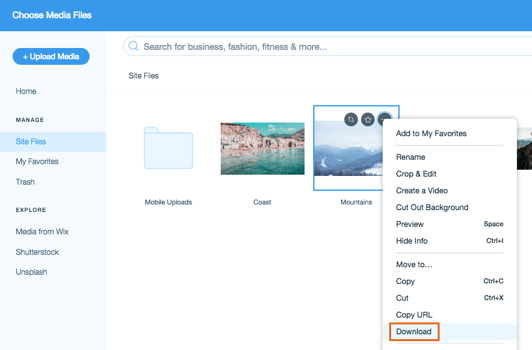
Observação:
No Google Chrome, o download começa imediatamente. No Firefox, Internet Explorer e Safari, a mídia é aberta em uma nova aba. Clique com o botão direito do mouse no arquivo e clique em Salvar imagem como para fazer o download.
Fazer o download de vários arquivos do Gerenciador de Mídia
Se você precisar fazer o download de alguns arquivos, você pode fazê-lo com vários de uma vez em vez de ter que fazer o download de cada arquivo separadamente.
Para fazer o download de vários arquivos:
- Vá para o Gerenciador de Mídia.
- Mantenha pressionada a tecla Command/Control no teclado.
- Clique nos arquivos que você deseja fazer o download.
- Clique em Fazer download no painel à direita.
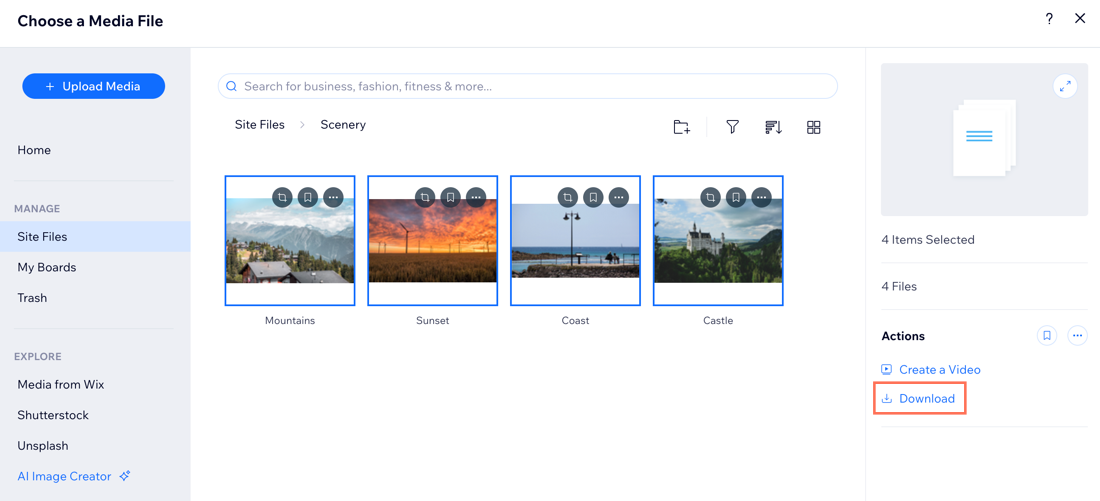
Observação:
Você não pode fazer download em massa do conteúdo dos painéis. Você precisa fazer o download dos seus arquivos individualmente. Saiba mais sobre como usar painéis
Perguntas frequentes
Clique nas perguntas abaixo para saber mais sobre como fazer download de arquivos de mídia.
Posso fazer download de todos os meus arquivos de mídia de uma vez para fazer backup?
Posso fazer download de arquivos na página Gerenciar armazenamento?



